「Adobe、「Adobe Reader」後継の「Adobe Acrobat Reader DC」を公開 – 窓の杜」にあるように、Adobe Readerの後継となるPDFリーダー「Adobe Acrobat Reader DC」が公開され、下記ページからダウンロードできるようになりました。
- Adobe – Adobe Acrobat Reader DCの配布
- Adobe FTP サイト(Reader)
- Adobe Acrobat Reader DC ダウンロード
- Adobe – Adobe Reader : For Windows
※ 上記FTPサイトと「For Windows」からはMUI(複数言語対応)版やスペルチェック用の追加辞書、言語パックもダウンロード可能です。
Adobe Readerに関しては、以前書いた記事「[クライアント管理]Adobe Reader、Acrobat、Flash Player、JREのサイレント・インストール(アップデート)」でサイレントインストールするためのコマンドを紹介したのですが、Adobe Acrobat Reader DCになって同じオプションが使えるのかどうか、実際に試してみました。
Adobe Acrobat Reader DCのサイレントインストール方法
- 「Adobe – Adobe Acrobat Reader DCの配布」から日本語版をダウンロードします(2015/4/8 時点では「AcroRdrDC1500720033_ja_JP.exe」ファイル)。
- 管理者権限でコマンド プロンプトを起動し、1.でインストーラーをダウンロードしたフォルダを開きます。
- 「/sPB」「/rs」「/l」オプションを付けてインストーラーを実行します。
- インストール作業が自動的に行われ、Adobe Acrobat Reader DCを使用できるようになりました。
※ 指定可能なオプションは下記の通りです。
/sAll Silent Mode for product /sPB Silent Mode with Progress Bar for product /sLS Display Language Selection Dialog /rs Reboot Suppress /rps Reboot Prompt Suppress /ini "PATH" Alternative initialization file /sl "LANG_ID" Set Language; LANG_ID - Code in decimal digits /l Enable Error Logging /re Register Errors /extUI Attach external UI Handler /msi[Command line] Parameters for MSIEXEC
上記の通り、Adobe Acrobat Reader DCになっても、これまで通りのオプションでサイレントインストールできることが確認できました。



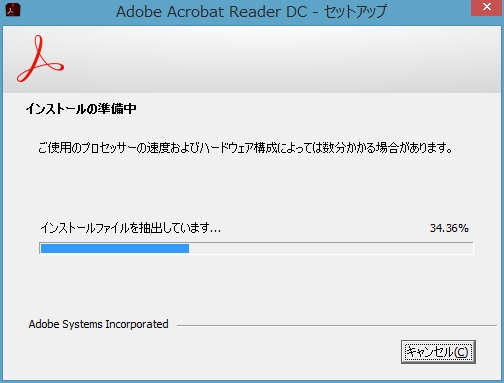
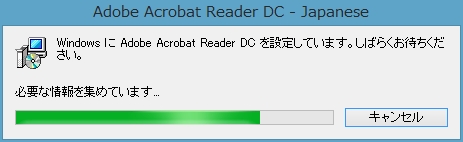
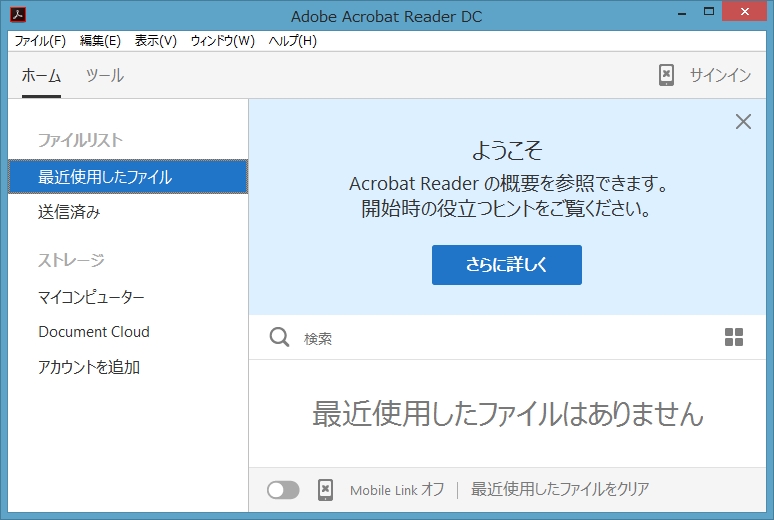
















この記事へのコメントはありません。